Canon 프린터가 용지를 픽업하지 않으면 어떻게 해야 합니까?

종종 사람은 사무 장비와 관련된 문제로 인생에서 직면합니다. 예를 들어 Canon 프린터는 장치의 내부 메커니즘이 용지를 캡처할 수 없기 때문에 인쇄를 중지합니다. 그것으로 무엇을 할 것인가, 당신은이 기사에서 배울 수 있습니다.

증상
Canon 프린터 트레이에 A4 용지를 담그면 장치가 용지를 픽업하지 못하고 트레이에서 픽업하지 못하는 현상이 발생합니다. 따라서 인쇄가 발생하지 않습니다. 그러한 징후에주의를 기울일 수 있습니다.
- 장치에서 소음이 발생합니다. 이는 클릭과 유사한 이상한 소리와 정상 작동 중에 들리는 표준 소리일 수 있습니다.
- 용지가 프린터를 통과하지 않는 동안;
- 인쇄를 위해 문서를 보낼 때 장치가 시트를 픽업하려고 시도하고 픽업 롤러가 회전하지만 용지는 제자리에 남아 있습니다.
- 종이가 구겨지고, 시트의 절반만 빨려 들어가는 등입니다.


가능한 원인 및 제거
Canon 프린터는 여러 가지 이유로 용지를 픽업하지 않습니다.
용지함에 이물질이 있습니다. 펜뚜껑부터 문구류가 아닌 물건까지 무엇이든 들어갈 수 있습니다. 간단한 스테이플러 스테이플러로도 기계가 파손될 수 있습니다.이 경우 급지 트레이와 주변에 다양한 물체가 있는지 검사하는 것이 좋습니다.
그러한 품목은 급지 트레이뿐만 아니라 안쪽까지 떨어질 수 있다는 점도 주목할 가치가 있습니다. 그런 다음 핀셋으로 잡아야합니다.


이 방법으로 제거할 수 없는 경우 장치를 부드럽게 흔들어 물체가 빠지도록 할 수 있습니다.
Canon 레이저 프린터를 사용하면 조금 더 복잡합니다. 여기에서 장치에서 카트리지를 꺼낸 다음 내부의 모든 것을 조심스럽게 검사해야 합니다. 아마도 이전 작업 과정에서 종이 조각이 끼었을 것입니다. 그건 그렇고, 장치의 정상적인 작동을 방해하는 카트리지에 파편이있을 수도 있으므로 검사도 필요합니다.
종이. 불량한 용지 품질이나 용지 무게로 인해 장비가 오작동할 수도 있습니다. 프린터에 70-80g/m2 일반 용지가 들어 있는지 확인합니다.

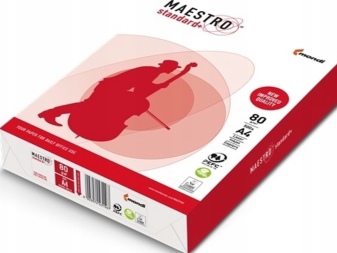
인화지에 사진을 인쇄하려고 할 수 있습니다. 프린터가 그러한 재료에 인쇄하기에 적합하지 않을 수 있다는 점을 고려해 볼 가치가 있습니다. 이 경우 할당되었는지 확인해야 합니다. 이에 대한 정보는 장비의 여권에서 찾을 수 있습니다.
트레이의 시트 상태에주의를 기울일 가치가 있습니다. 찌그러지거나 손상되거나 찢어진 부분이 있을 수 있습니다. 또한 내부에 용지 더미가 고르지 않게 배치되어 있어 프린터에서 인쇄가 거부될 수 있습니다. 또한 일부 사용자는 손상될 수 있는 용지 절약과 관련하여 초안을 사용하는 것을 좋아한다는 점에 유의해야 합니다.

이 모든 경우에 용지를 교체한 다음 새 용지에 문서를 인쇄해야 합니다.
이렇게 하려면 적은 수의 용지(약 20매)를 트레이에 조심스럽게 넣습니다. 그후에, 특수 가이드를 사용하여 스택을 정렬해야 합니다.. 인쇄 장치가 여전히 미디어를 받아들이지 않으면 다음으로 발생할 수 있는 문제를 조사해야 합니다.
프로그램에서 충돌이 발생합니다. 장비에는 자체 전자 장치가 있으므로 시작하려고 할 때 응답하지 않을 수 있음을 잊어서는 안됩니다. 이 경우 프린터를 다시 시작해야 합니다. 이 경우 추가 장치(있는 경우)와 함께 잠시(30초) 네트워크에서 장비를 끄는 것이 좋습니다.
이 방법으로 긍정적인 결과를 얻지 못한 경우 설정을 재설정해 볼 수 있습니다.
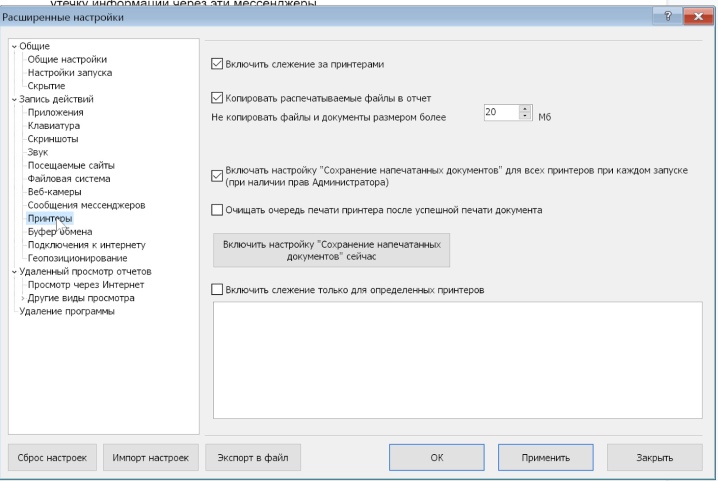
Canon 프린터에서는 다음과 같이 수행할 수 있습니다.
- 우선 프린터를 켜고 장치가 작업 준비를 마칠 때까지 기다려야 합니다.
- 전원 코드를 뽑습니다. 프린터 뒷면에서 이 작업을 수행할 수 있습니다.
- 장치를 15-20초 동안 이 상태로 두십시오. 그렇지 않으면 재설정이 발생하지 않습니다.
- 전원 케이블을 연결하십시오 - 그 후에 프린터가 자동으로 켜집니다.
- 이것이 발생하지 않으면 적절한 버튼을 클릭해야합니다.
- 마지막 단계는 인쇄할 문서를 보내는 것입니다.

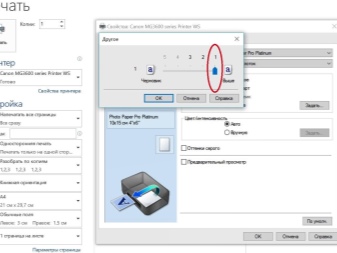
이 방법이 도움이되지 않으면 문제가 매우 심각하다는 것을 의미합니다.
소프트웨어 오류는 트레이가 여러 개 있는 장치에서 더 일반적이며 그 중 하나가 작동을 멈춘다는 점은 주목할 가치가 있습니다. 이 경우 드라이버를 다시 설치하거나 업데이트하면 문제가 해결됩니다.
롤러. 이러한 프린터 부품은 종이나 잉크에 묻은 먼지와 먼지가 쌓여 더러워지는 경우가 많아 고장의 원인이 되므로 청소를 해야 합니다.
필요한 일부 소모품:
- 면봉으로 된 토퍼 또는 일반 스틱;
- 부드러운 천;
- 정수 된 물.


회전 요소를 청소할 때 공격적인 물질과 알코올 첨가제를 사용하지 마십시오. 고무 구성 요소를 청소하도록 설계된 특수 액체를 사용할 수 있습니다.
다음을 수행해야 합니다.
- 프린터의 플러그를 뽑습니다.
- 헝겊에 액체를 적시십시오.
- 깨끗한 롤러;
- 롤러가 장비 깊숙이 있으면 튜퍼를 사용할 수 있습니다.
오염 외에도 롤러는 시간이 지남에 따라 마모될 수 있습니다. 이 경우 새 것으로 교체하는 것이 좋습니다. 그러나 이것은 문제가 될 수 있습니다.

피드 유닛. 이 경우 금속 요소의 막대가 멀어지거나 롤러 슬리브에 틈이 나타납니다. 트레이 패스너도 마모될 수 있습니다.
이 경우 아래에 제시된 전문가의 조언이 도움이 될 것입니다.

팁
Canon 프린터가 용지를 픽업하지 않으면 다음을 시도할 수 있습니다.
- 스왑 트레이 마운트;
- 플라스틱 조각을 넣어 패스너를 깊게하십시오.
- 소매 부분의 유격으로 금속 테이프를 사용해 볼 수 있습니다.
프린터가 용지를 픽업하지 않는 경우 수행할 작업은 아래를 참조하십시오.













댓글이 성공적으로 전송되었습니다.